Pixcall 基础概念(重要)
在使用 Pixcall 前了解本文里提到的一些基础概念,这能让你对 Pixcall 的工作原理有了一定的了解,从而能更好的使用 Pixcall,并尽可能降低因使用不当而导致数据丢失的风险。
重要概念一:本地/同步资源库
在你首次使用 Pixcall 桌面版的时候,Pixcall 会让你先创建或者打开一个资源库,对 Pixcall 来说,一个资源库就是一个独立且完整的文件集,当你把文件放到这个库的时候,Pixcall 会为这个库的文件创建缩略图、文件索引等 Pixcall 专属的文件信息,从而可以通过 Pixcall 客户端更好得浏览、组织这些文件。你可以简单的理解为一个完整的 Pixcall 资源库包括库里的 “文件本身“+“当前资源库的文件信息”。
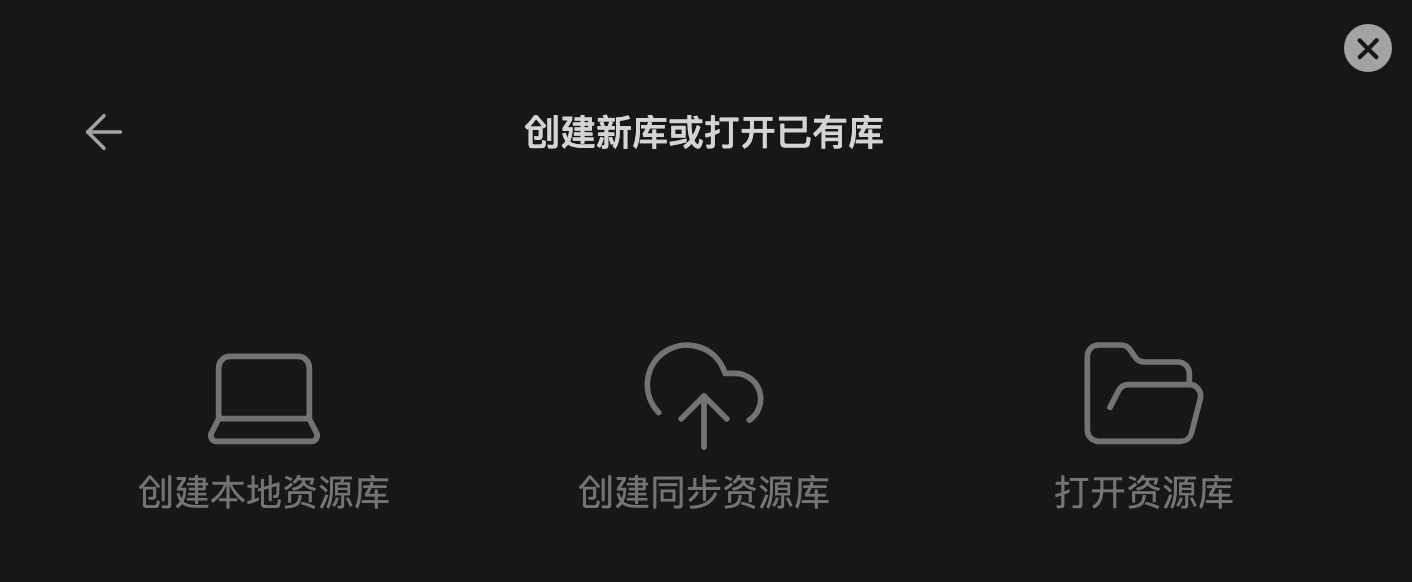
本地资源库
本地资源库就是所有文件和文件信息都在本地设备且不会同步到 Pixcall 云端的资源库。你可以通过 Pixcall 桌面客户端创建无限数量的本地资源库且无需登录,点击创建本地资源库后,软件会让你设置该资源库的资源库文件夹,你可以新建一个文件夹,也可以直接就定位到一个已有的文件夹(但这个文件夹不能是另一个 Pixcall 资源库的资源库文件夹)作为资源库文件夹。了解更多 《资源库文件夹》 。
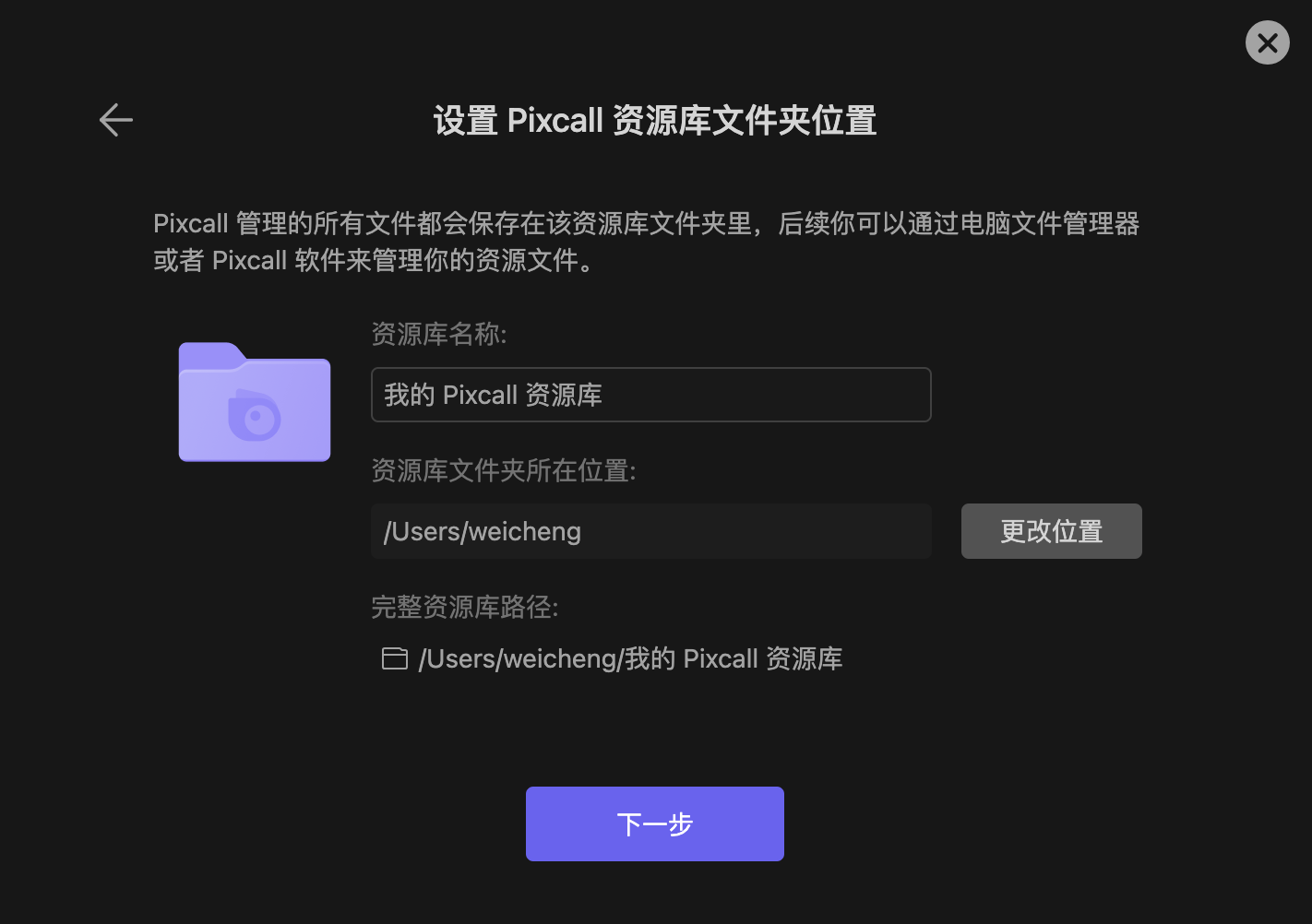
点击下一步,软件会把你新建的文件夹或者选择的文件夹变更为 Pixcall 资源库文件夹(在根目录下创建隐藏的 📁 .pixcall 系统文件夹),处理完成后就会进入 Pixcall 客户端的主界面了。本地资源库的所有信息都保存在本地资源库文件夹里,你可以用你自己的方式移动或者同步这个资源库文件夹,只要确保资源库内文件完整(如果你正在 《使用第三方同步网盘同步》 ,保��持完整可并不容易),你就可以在另一台设备上用 Pixcall 客户端打开这个资源库。详见下方 #打开当前设备里的资源库。
通过 Pixcall 菜单 > 资源库 > 切换资源库 > 新建/打开资源库,在出来的文件夹选择界面里选择要打开的资源库文件夹就可以打开了。资源库里的普通文件少了,或者变更位置了,在用 Pixcall 客户端打开资源库后,会自动校准,但如果 📁 .pixcall 这个 Pixcall 的系统文件夹里的关键文件缺失或者损坏了,导致异常(如:无法打开资源库、缩略图异常、闪退、文件信息异常)时你可以参考 《资源库文件夹异常修复》
注意:
- 只有 Pixcall 桌面客户端可以创建和打开本地资源库
同步资源库
通过 Pixcall 桌面客户端创建云端资源库前,你需要先登录 Pixcall 账号才可以创建,而且目前一个 Pixcall 账号仅可以创建一个同步资源库。
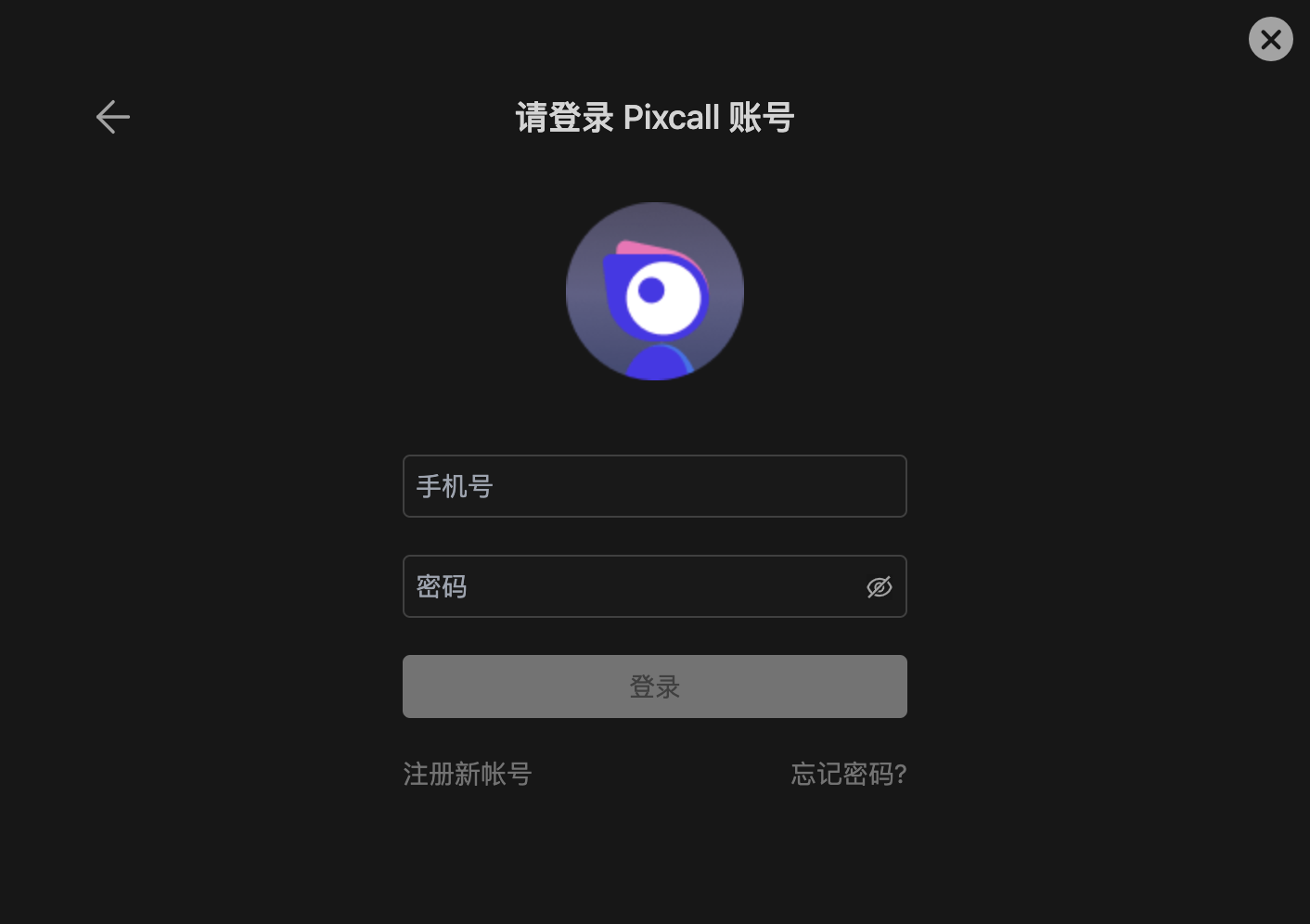
登录进去后,你可以设置该同步资源库在本地的资源库文件夹,可以新建或者指定已有文件夹(但这个文件夹不能是 Pixcall 资源库文件夹),点击下一步 Pixcall 会合并云端和本地文件(如果你指定的本地文件夹里有文件的话)的信息,合并完成后就会进入到 Pixcall 客户端的主界面了。
- 默认情况下,同步资源库里的文件会实时同步到云端空间,��直到云端空间容量满了或者所有文件都同步完成,详见 《云端空间同步》。
- 文件在同步过程中会有完全同步、上传中、下载中、同步异常等多种文件同步状态,详见 《文件同步状态》。
- 在 Pixcall 桌面客户端里,你也可以通过右键菜单单独设置某个文件/文件夹的同步类型:同步本地和云端、《仅云端》 和 《仅本地》。
- 虽然我们更建议你使用 Pixcall 官方的云端空间来在多个设备之间同步同步资源库,但毕竟免费的云端空间有限。你也可以用自己的方式在多个设备之间移动或者同步同步资源库文件夹,只要确保资源库内文件完整(如果你正在 《使用第三方同步网盘同步》 ,保持完整可并不容易)。
注意:
- 当你首次登录移动版的 Pixcall 或者网页版的 Pixcall,Pixcall 会默认创建当前账号的同步资源库
- 移动版的 Pixcall 或者网页版的 Pixcall,只能看到已经同步到云的文件,且云端容量满了之后就无法再继续添加文件了
- 桌面客户端里的同步资源库里则没有文件容量限制,但如果云端空间满了之后,新添加的文件及对应的文件信息是不会同步到云端
打开(当前设备里的)资源库
在首次打开 Pixcall 时,会进入到该资源库创建/选择页面,后续你也通过 Pixcall 菜单 > 资源库 > 切换资源库 打开该页面。你可以点击打开资源库,在弹出的文件夹选择窗口里选择已经在当前设备的资源库文件夹打开对应的资源库。
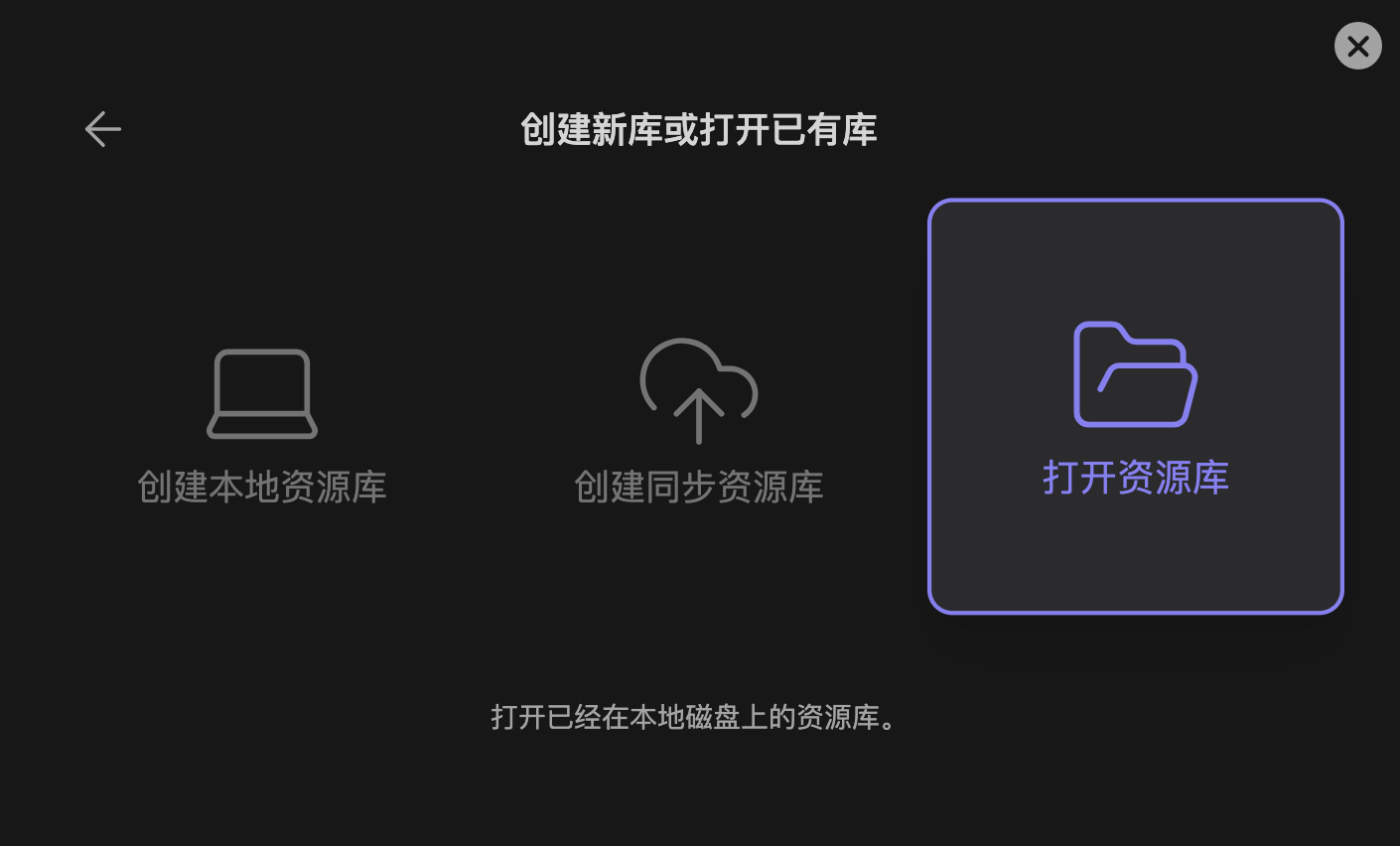
打开(当前设备里的)资源库有如下注意点:
- 如果资源库里的
📁 .pixcall这个 Pixcall 的系统文件夹里的关键文件缺失或者损坏了,可能会导致异常(如:无法打开资源库、缩略图异常、闪退、文件信息异常),你可以参考 《资源库文件夹异常修复》 - 如果你打开的是同步资源库,选择后会要求你输入账号和密码,验证通过后才可以打开,且用 A 账号创建的同步资源库文件夹只能用 A 账号登录打开
重要概念二:资源库文件夹
当你在电脑上创建资源库的时候,Pixcall 会让先让你先创建一个 📁 Pixcall 资源库文件夹("Pixcall" 只是默认的名字,创建的时候您可以自定义),这个资源库文件夹就是放你正在创建的资源库的的 “文件本身“+“Pixcall 创建的专属文件信息” 的地方。
📁 资源库系统文件夹
刚创建好的时候,你如果用电脑资源库管理器查看这个资源库文件夹,你会发现文件夹里有一个隐藏的文件夹 📁 .pixcall(《如何查看隐藏文件》),这就是 Pixcall 创建的资源库的系统文件夹。
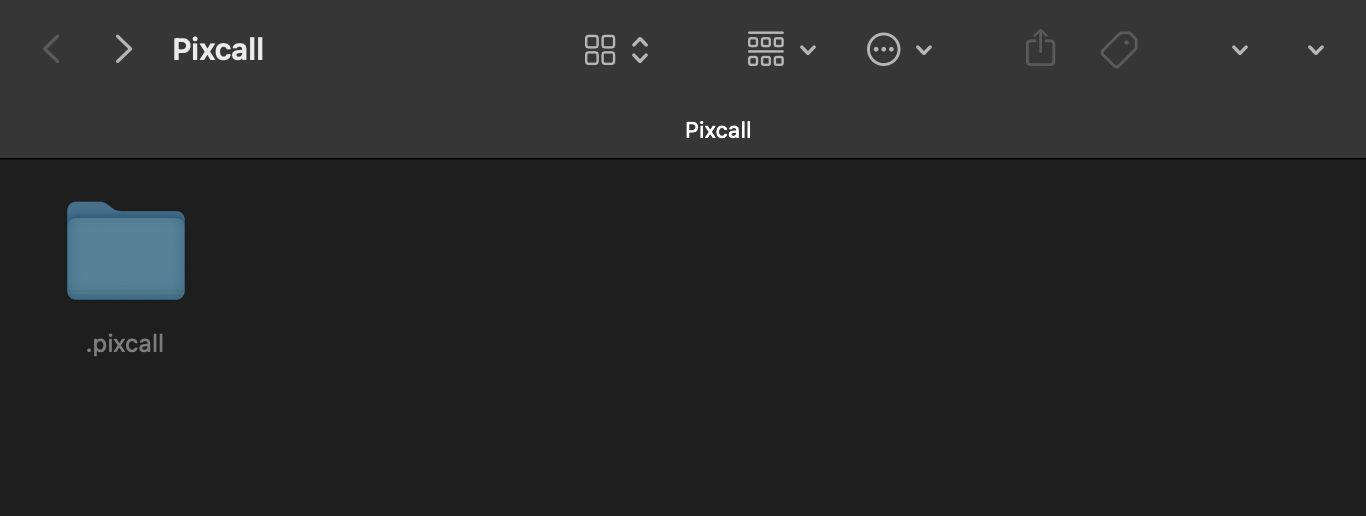
这个 📁 .pixcall 里保存的是“当前资源库的文件信息”和一些软件运行的必要信息。资源库里的文件的缩略图、描述、链接等信息全部保存在 📁 .pixcall 文件夹里的某个本地数据库文件里。任何时候都不要删除或者更改这个隐藏文件夹里的文件,否则会导致你的资源库里的信息异常。
🌈 一一对应的资源库文件
如果你往 📁 Pixcall 这个文件夹里添加一个文件,你会发现在你的 Pixcall 客户端里也会多一个文件。
👇🏻 在电脑文件夹里添加一个文件
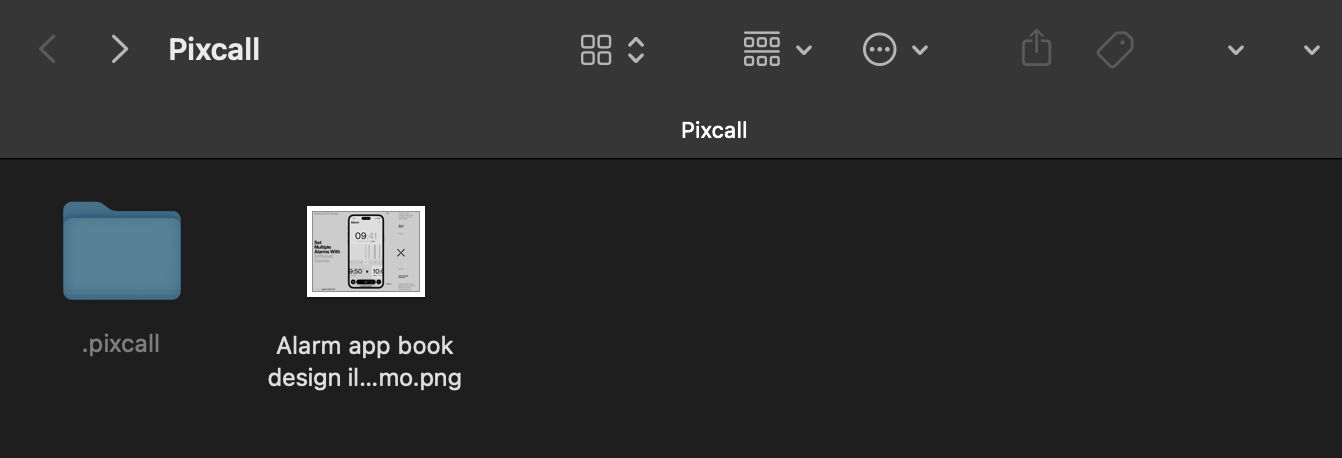
👇🏻 在 Pixcall 客户端里也出现了这个文件
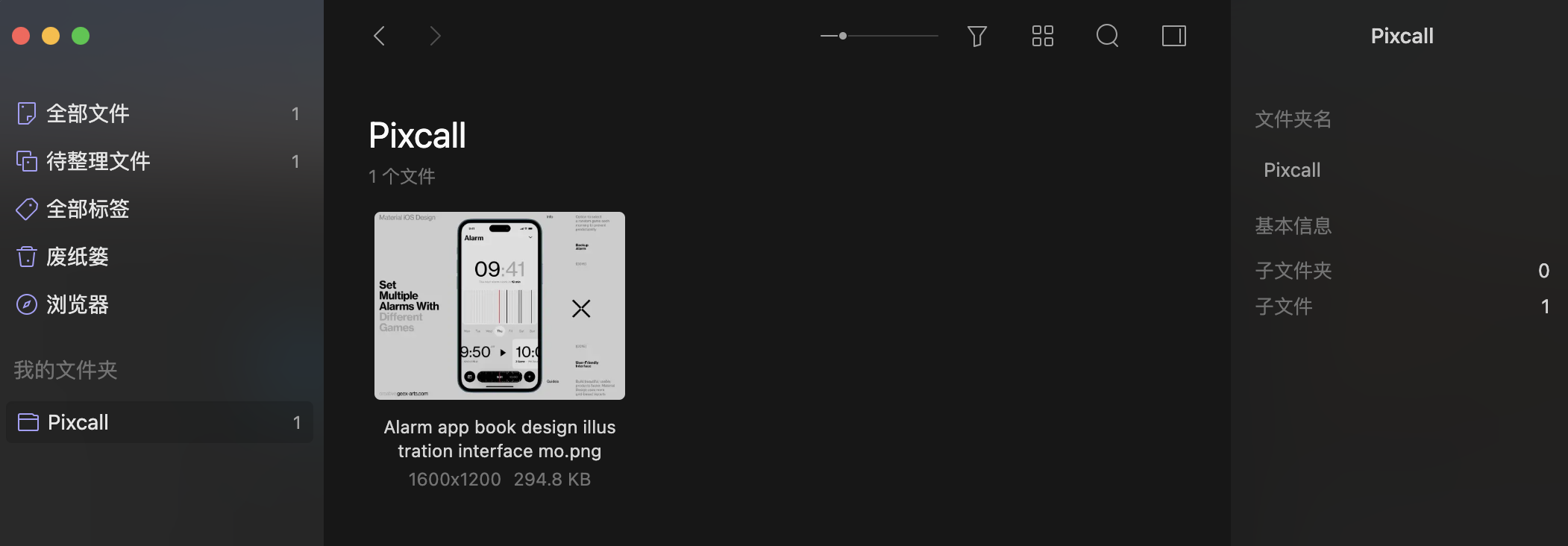
同样的,如果你在 Pixcall 客户端里拖入一个文件,这个文件也会出现在 📁 Pixcall 这个资源库文件夹的根目录里。这种一一对应关系对文件夹也一样适用,你在 📁 Pixcall 文件夹和在 Pixcall 客户端里创建的文件夹,在正常情况下他们始终都会保持一致。
为什么说资源库文件一一对应是一个美好的特征呢,因为:
- Pixcall 资源库不再是一个专属的文件夹,而是可以当作一个普通的文件夹来用,甚至在创建资源库的时候你可以不用专门创建一个新的文件夹,而是可以指定一个已经存在的文件夹作为资源库文件夹。Pixcall 资源库文件夹和普通电脑文件夹的唯一差别就是 Pixcall 会在资源库文件夹��的根目录创建一个隐藏的
📁 .pixcall资源库系统文件夹。 - 没有了 Pixcall 专属结构的资源库文件夹,让你可以在任何时候同时用第三方软件来管理 Pixcall 资源库里的文件,比如你可以用第三方重命名文件名的软件批量重命名资源库文件夹里的文件,等第三方软件重命名完成后你会发现,在 Pixcall 客户端里这些文件的文件名也都变成了新的重命名后的文件。
- 使用文件夹高效导入大批量文件,当文件数量很多比如上千个文件的时候,通过 Pixcall 客户端导入,因为要处理文件缩略图等信息,导入速度会比较慢,此时可以通过电脑文件夹直接把海量文件复制或者移动到资源库文件夹里,Pixcall 客户端会在后台默默同步新添加到资源库文件夹的文件信息。
当然,这种一一对应的文件夹也会存在一些局限并且需要你注意的点:
- Pixcall 通过操作系统的 API 监控磁盘变化,从而保证 Pixcall 客户端里的文件信息和文件夹里的文件实时保持一致,所以如果你的资源库文件夹是保存在移动硬盘、NAS 等第三方设备里的,资源库文件夹里的文件变化不会实时同步到 Pixcall 客户端,只会在打开 Pixcall 客户端时,Pixcall 会去主动识别一次 Pixcall 资源库文件夹里的文件变化并触发同步,当然,Pixcall 客户端里的文件变化还是会实时同步到 Pixcall 资源库文件夹里的。
- 磁盘上文件(电脑文件夹看到的文件状态)的变化同步到 Pixcall 客户端里需要有一个同步过程(把磁盘上的文件相关的信息写到
📁 .pixcall这个 Pixcall 系统文件夹里的相关数据库里),如果文件变化数量比较多的时候,需要等待一段时间才能完全一致,有时候,如果客户端正在执行大量其他任务的时候(比如把大量文件同步到云端、为大量文��件创建缩略图、查找相似文件等),磁盘和 Pixcall 的文件同步也会出现延迟,出现这种情况时,一般多等几秒或者几分钟就可以了,如果长时间磁盘文件和 Pixcall 客户端里的文件不一致,你可以彻底重启一下 Pixcall(需要退出状态栏的 Pixcall mini 程序)。 - 目前一个资源库只能设置一个资源库文件夹,还不支持可以关联到本地的多个文件夹。
总体而言,资源库文件夹几乎(同步资源库允许设置文件为仅云端,仅云端的文件不会保存在本地的资源库文件夹里)保存着你所有的资源库文件和文件信息,只要确保这个资源库文件夹里的文件和根目录下的 📁 .pixcall 资源库系统文件夹完整,你就可以用 Pixcall 客户端管理这个资源库。你可以继续阅读 #⚠️ 特别注意:有可能会导致你资料丢失的几种情况 以避免资源库内的文件数据丢失。
重要概念三:文件同步
Pixcall 的同步涉及到 3 个端的双向的实时同步:
- 磁盘(你通过电脑文件夹看到的资源库文件夹)和 Pixcall 客户端(你通过 Pixcall 桌面/网页/移动客户端看到的资源库)的双向实时同步
- Pixcall 客户端和 Pixcall 云端(这个你看不到,我们也看不到,在云端每个文件都被切成了加密文件块的形式保存了,加密文件块�传输到 Pixcall 客户端后才被拼装为普通的文件)的双向实时同步
- 磁盘和 Pixcall 客户端的同步,Pixcall 客户端和 Pixcall 云端的同步是两个相对独立的同步过程,所以即便断网也可以继续使用 Pixcall 桌面客户端,等下次联网的时候,Pixcall 客户端会把变化的文件同步到云端
需要特别注意的是:
- 当你的资源库文件夹放置在 NAS、移动硬盘等外置设备时,软件无法监控到外置设备的文件变化,直接通过电脑文件夹在外置设备里编辑、添加、删除文件不会实时更新到 Pixcall 客户端,只有在每次重启 Pixcall 时(需关闭状态栏的 Pixcall),文件状态才会同步。通过 Pixcall 客户端添加的文件则会实时在客户端和 NAS 文件夹之间同步
- Pixcall 客户端的文件索引文件不是放置在资源库文件夹里的,如果你通过把资源库文件夹放置在 NAS、移动硬盘、或者第三方同步网盘的方式在多个设备同步文件的话,如果其他设备里的有过文件变化相关的变更,你需要通过 Pixcall 菜单 > 资源库 > 重建索引,重建一般需要等待几秒到 1 分钟,重建成功后,Pixcall 列表里的文件才会和资源库文件夹里的文件保持一致。
- 移动版和网页版的 Pixcall 客户端,只能访问到已经在云端的文件,且如果云端空间满了,你是无法通过移动版或者网页版的 Pixcall 继续往资源库添加文件了的
- 实时同步不是瞬间同步,同步是有一个过程的,尤其是变化的文件比较多,或者 Pixcall 客户端正在进行的其他任务比较多的时候,要完全同步就需要多等待一会
⚠️ 特别注意:有可能会导致你资料丢失的几种情况
根据我们的运营经验,为避免资料丢失,有以下几个需要特别注意的地方:
- 不要删除资源库文件夹,需要注意的是不要把资源库文件夹的路径设置在会被其他软件修改或者参数的地方
- 当使用第三方同步网盘在多个设备间同步资源库文件夹时需要非常谨慎,我们强烈不建议使用第三方同步网盘同步资源库,但如果一定要使用请务必参考 《使用第三方同步网盘同步》 ,我们收到的绝大部分软件异常都是因为使用了第三方同步软件导致
📁 .pixcall这个 Pixcall 的系统文件夹里的文件未完全同步出现损坏导致的 - 移动或者重命名资源库文件夹需参考 《资源库文件夹位置/名称修改》 的步骤进行操作
- 高频修改文件或者一次修改大量文件,可能会导致最后同步的版本不是你真正想要的最后的版本。虽然 Pixcall 做了相对完善的同步冲突策略,但仍旧可能会因为同步不及时出现和你预期不符合的情况。所以如果你在之前在另一个设备修改了同步资源库里文件,在当前设备需要继续修改这个文件前先让 Pixcall 同步完之前的修改的文件后再打开文件,同样的,如果你在当前设备里修改了文件,也最好等修改后的文件同步到云端后再退出 Pixcall
- 多人同时连接同一个资源库资源库,现在的 Pixcall 是为个人使用场景设计的,并没有全面考虑多人同时使用的情况。比如一个团队把资源库放置在了 NAS 设备上,多个人同时用不同设备连接到了这�个资源库,然后如果其中一个人正在大量修改资源库内的文件(如批量改名等操作),修改期间相关的文件尤其是
📁 .pixcall系统文件里的某些数据库文件就被这个人给锁定了,此时如果另一个人在另一个设备也大量修改了资源库内的文件,在软件把这些变化写入到📁 .pixcall里的某个数据库文件时发现这个文件被其他第三方软件给锁定了,写入失败,从而导致实际数据和数据库数据不一致的情况发生
当然,也不必过渡担心使用 Pixcall 导致资料丢失,只要不是你把资源库文件夹删除了,文件本身还是在你的资源库文件夹里,当出现数据异常的时候你可以通过 《资源库文件夹异常修复》 修复不是很严重的一些异常情况,最糟糕的情况是你可能需要重新整个资源库,文件和文件夹结构仍旧保留,但文件的标签、描述、来源等信息就都被重置了。